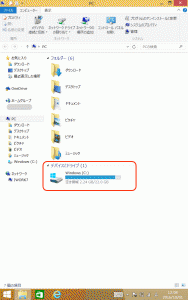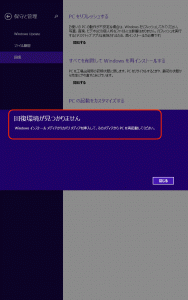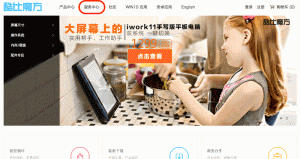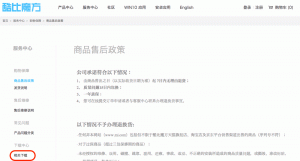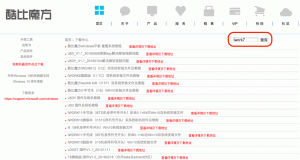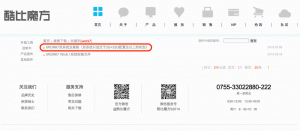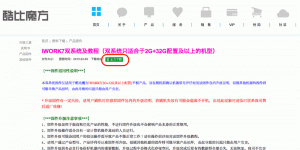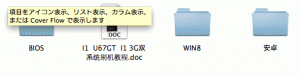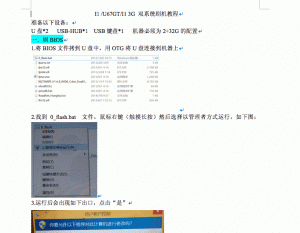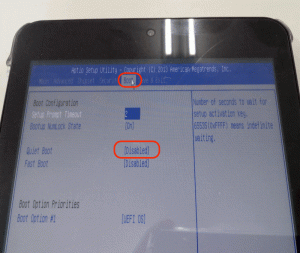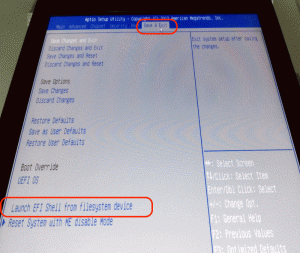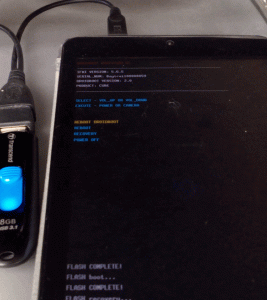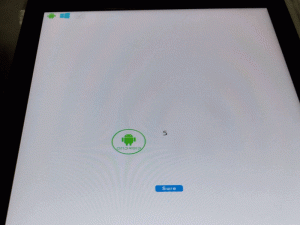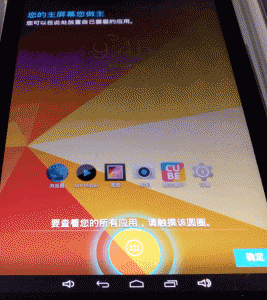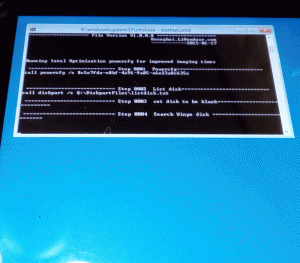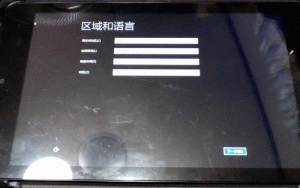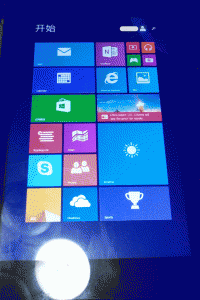ウチの所有している「Windows」と「Android」のDual Bootマシン「iWork 7」ですが、購入して既に1年半程度経過しました。
昨年までは7inchのWindowsタブレットは製品として結構ありましたが、現在では8inchが主流となっていて、7inchは見かけなくなってきました。バッテリーの容量とか発熱とか、色々問題があるのかもしれません。
「Windows 10」にアップデート → 「Windows 8.1」に戻す、とか、色々なソフトをインストールしては削除等を行っていると、いつの間にか不要ファイルが溜まったようで、ストレージの空きが無くなってきました。
不要なファイルを削除してもいいのですが、この際、買った時の状態に戻そうとリカバリーをしました。
Dual Bootマシンですので、通常通りとはいかず苦労したので、その手順を今回はご紹介。
(サイト内の画像はクリックすることで大きな画像が表示されます。)
「Windows 8.1」側のストレージの空きは「2.24GB」しかありません。
使い続けているうちに、どんどん不要ファイルが溜まっていったようです。リカバリーでこれをスッキリとさせます。
通常であれば「設定」>「PC設定の変更」>「保守と管理」>「回復」のメニューから、「すべてを削除して、Windowsを再インストールする」を選べばいいのですが、このマシンでは以下のメッセージが出ます。
回復環境がみつかりません。
Windowsインストールメディアかリカバリメディアを挿入して、そのメディアからPCを再起動してください。
まぁ、こういう時のため、メーカーサイトではリカバリー用のデータが用意されています。
→ http://www.51cube.com(酷比魔方 CUBEのサイト)
トップページから「服务中心:サービスセンター」の項目へジャンプ。
そして、「相关下载:関連ダウンロード」の項目へジャンプと進めて行きます。
「酷比魔方 CUBE」の製品の色々な製品のファイルが出てくるので、「iWork7」のファイルを「查询:検索」します。
すると、2つのファイルが表示されますが、「iWork 7 Dual Boot」に対応するのは「IWORK7双系统及教程(双系统只适合于2G+32G配置及以上的机型)」です。
訳すと「iWork7 Dual Boot システムと方法(Dual Bootシステムは2GB+32GBのモデルのみ対応)」
「主力下载:メインダウンロード」からダウンロードできます。
ダウンロード先は「百度:baidu」のストレージサイト「百度云」が利用されています。「RAR」形式の圧縮ファイルです。
サイトに書かれている注意書きは簡単に確認すると、以下のようなこと。
・何か問題が起こってもユーザーの責任です。
・使用する前にファイル内のアップグレード手順を確認してください。
・指定のマシン以外には使用しないでください。
・リカバリーにより現在の全てのデータが失われ、回復することはできません。
注意事項も確認したところで、ダウンロードしてファイルを解凍すると、
「BIOS」、「安卓」、「WIN8」という3つのフォルダ。
そして「I1 U67GT I1 3G双系统刷机教程」という名称のワードデータがありました。
このワードデータにリカバリー方法が記載されています。このワードの記載は「中国語」。
英語ぐらい用意してくれよ、、、と思いますが、写真等も掲載されているため、特に難しいことはありません。
写真だけで行っても問題無さそう。
手順としては、「Android環境のリカバリー」→「Windows環境のリカバリー」という手順で行います。
リカバリーを行う前に、必要なデータのバックアップを行っておくことを忘れずに!!
では、リカバリーを始めて行きます。
▼ Android環境のリカバリー
USBメモリを用意して、ダウンロードした「安卓」のフォルダ内のファイルをコピーします。(Androidですので、FAT32フォーマット)
USBメモリの名称は「UUI」としておきます。「安卓」のデータサイズは「約1GB」でした。
作成した「UUI」のUSBメモリを本体に接続します。
次に、「iWork 7」のBIOSを起動させます。
「Boot」項目の「Quiet Boot」を「Disabled」に変更します。
そして「Save & Exit」項目の「Launch EFI Shell from filesystem device」を選択します。
すると、再起動が行われ、リカバリーが始まりました。
この時点で、以前の「Windows環境」は失われます。
リカバリー後の起動画面には「Windowsマーク」がありません。
「Android」を選択すると、普通に起動し、「Android環境」がリカバリーできていることが確認できました。
時間的には「5分程度」でした。
引き続き、「Windows 8.1」環境のリカバリーを行います。
▼ Windows 8.1環境のリカバリー
USBメモリを用意して、ダウンロードした「WIN8」のフォルダ内のファイルをコピーします。(今度はNTFSフォーマットです。)
USBメモリの名称は「WINPE」としておきます。「WIN(」のデータサイズは「約5GB」でした。
作成した作成した「WINPE」のUSBメモリを本体に接続し、再起動します。
すると、前は表示されなかった「Windowsマーク」が出現しますので、それを選択します。すると、以下の画像のような感じで、自動的にリカバリーが始まります。
時間的には「15分〜20分程度」でした。途中で何度か自動的に再起動が行われます。
リカバリーが終わると、「Windows 8.1」の初期設定画面が表示されます。
設定が終わると、通常画面に。
これで終了。購入した時の状態に戻りました。
あとは、以前、このブログでも取り上げた日本語化の作業を行うだけです。
→ 中華タブレットの「中国語」Windows8.1→「日本語」に変更する手順(2015年3月20日の話題)
→ 「iWork 7 Dual Boot」Androidを日本語化する(2015年3月30日の話題)
「中国語」ではありますが、画像入りの手順が付属していますので、そんなに難しくはありません。
酷比魔方(Cube)のDual Bootマシンでしたら、おそらく同じような手順でできるのではないかと思います。
このリカバリーで一番の問題は「百度:baidu」のストレージサイト「百度云」からのデータのダウンロードでしょうか。
海外サイトからのダウンロードになるので、かなり時間がかかりました。
それから、途中でいくつかトラブルもありましたが、無事にリカバリーすることができました。(今回、途中のトラブルについては記載しておりません。)